แล้วเขียนความคิดเห็นของคุณ
4uKey - ตัวปลดล็อค iPhone/iPad ง่าย ๆ ในคลิกเดียว
ปลดล็อครหัสหน้าจอ/Apple ID/MDM/รหัสเวลาหน้าจอได้ทันที
ตัวปลดล็อค iPhone/iPad ง่าย ๆ
ปลดล็อครหัส iPhone ได้ทันที
iPhone 6 ของฉันทำงานช้าลงเล็กน้อยในช่วงนี้ และฉันมีปัญหาในการเชื่อมต่อ WiFi ฉันลองรีสตาร์ทเครื่องไปหลายครั้งแล้ว แต่ดูเหมือนจะไม่ช่วยอะไร อาจจะต้องรีเซ็ต iPhone 6 เป็นค่าโรงงาน มีคำแนะนำไหม?
--จาก Apple Community
ไม่ว่าคุณจะลืมรหัสผ่าน iPhone เปิดใช้ข้อจำกัด หรือพบปัญหาอื่น ๆ การถูกล็อกไม่ให้เข้าใช้ iPhone 6 อาจเป็นเรื่องน่าปวดหัว ข่าวดีคือมี 6 วิธีในการรีเซ็ต iPhone 6/6s/6 Plus เป็นค่าโรงงาน โดยไม่ต้องใช้รหัสผ่าน iTunes คอมพิวเตอร์ หรือ Apple ID
ก่อนที่จะเรียนรู้วิธีรีเซ็ต iPhone 6 เมื่อเครื่องถูกปิดใช้งาน มาดูสาเหตุหลัก ๆ ที่ทำให้คุณจำเป็นต้องรีเซ็ต iPhone 6/6s/6 Plus กันก่อน
ตามที่คุณอาจทราบ การรีเซ็ต iPhone 6 เป็นค่าโรงงานจะลบข้อมูลทั้งหมดของ iPhone หากคุณไม่ต้องการสูญเสียข้อมูล แนะนำให้สำรองข้อมูลผ่าน iTunes หรือ iCloud ก่อนทำการรีเซ็ต
หากคุณลืมรหัสผ่าน iPhone 6 และต้องการรีเซ็ตมัน, Tenorshare 4uKey เป็นเครื่องมือที่เหมาะสมสำหรับงานนี้ ซอฟต์แวร์ที่มีประสิทธิภาพนี้ช่วยให้คุณปลดล็อกและรีเซ็ต iPhone ทุกรุ่น รวมถึง iPhone 6/6s/6 Plus อีกทั้งยังทำงานโดยไม่ต้องใช้รหัสผ่าน, iTunes หรือ Apple ID ของคุณ
เปิดใช้งาน Tenorshare 4uKey บน Windows/Mac ของคุณ และคลิกที่ Start บนหน้าจอหลัก เชื่อมต่อ iPhone 6 ของคุณกับ PC และคลิกที่ Next เพื่อดำเนินการต่อ
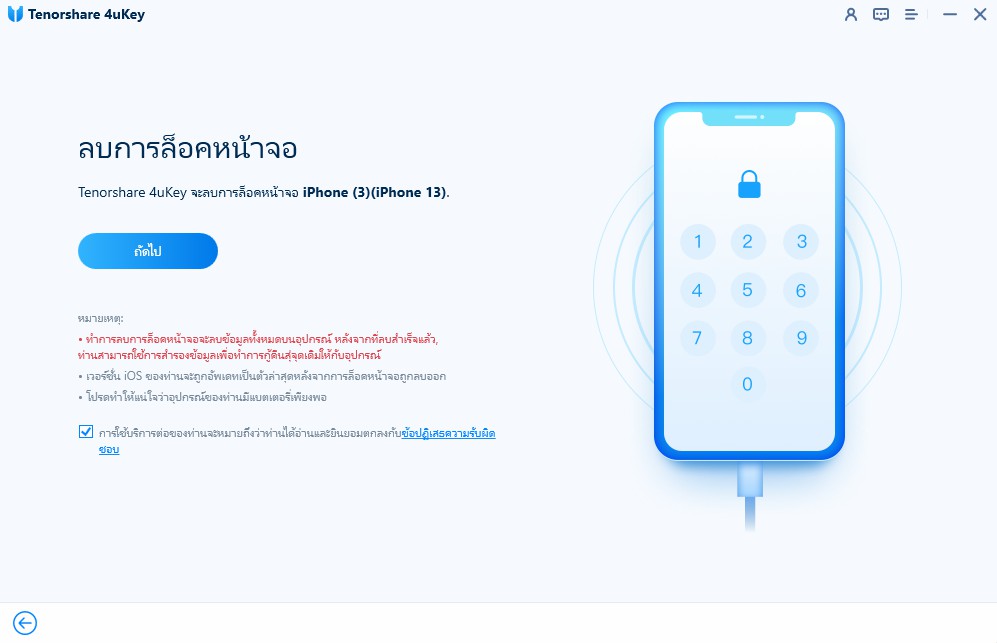
ดาวน์โหลดแพ็กเกจเฟิร์มแวร์ล่าสุด (iPhone 6 ของคุณจะได้รับการอัปเดตเป็นเวอร์ชัน iOS ล่าสุดหลังจากกระบวนการเสร็จสิ้น)
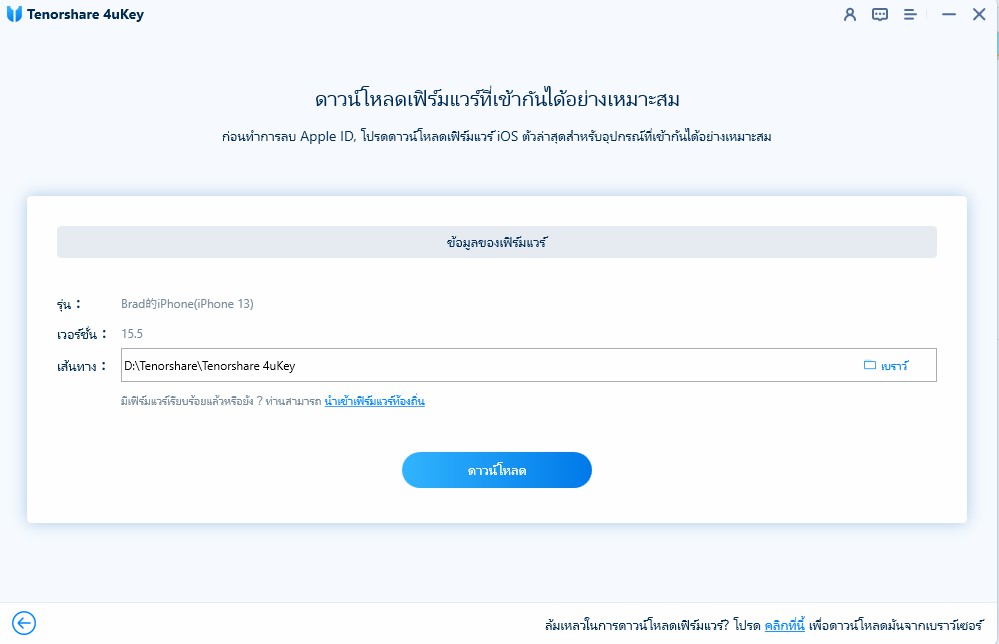
4uKey จะเริ่มการคืนค่า iPhone 6 ของคุณเป็นค่าโรงงานด้วยเฟิร์มแวร์ หลังจากนั้นคุณสามารถตั้งค่าเป็นเครื่องใหม่หรือกู้คืนจากการสำรองข้อมูลที่เก่าได้
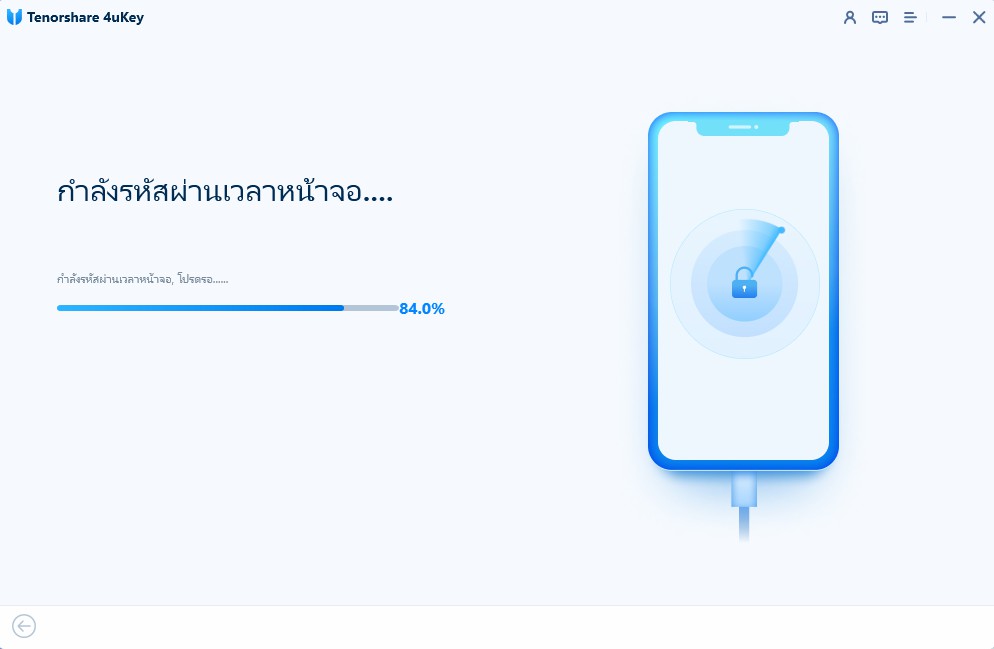
หากคุณกำลังมองหาวิธีที่ตรงไปตรงมามากขึ้นในการรีเซ็ต iPhone 6 เมื่อมันถูกล็อค นี่คือสามวิธีที่มีประสิทธิภาพที่คุณสามารถลองได้
การรีเซ็ตซอฟต์เป็นขั้นตอนแรกที่มักใช้ในการแก้ปัญหาง่ายๆ กับ iPhone 6 วิธีนี้จะรีสตาร์ท iPhone 6 โดยไม่ลบข้อมูลหรือการตั้งค่าผู้ใช้ใดๆ เป็นวิธีที่รวดเร็วและง่ายในการแก้ปัญหาต่างๆ เช่น แอปปิดตัวลง, หน้าจอค้าง หรือปัญหาอื่นๆ ที่เกี่ยวข้องกับซอฟต์แวร์
อย่างไรก็ตาม, ควรทราบว่า การรีเซ็ตซอฟต์จะไม่แก้ไขปัญหาที่เกี่ยวข้องกับอุปกรณ์ที่ล็อคหรือถูกปิดการใช้งาน เนื่องจากมันไม่ได้รีเซ็ตพาสโค้ดหรือฟีเจอร์ความปลอดภัยอื่นๆ
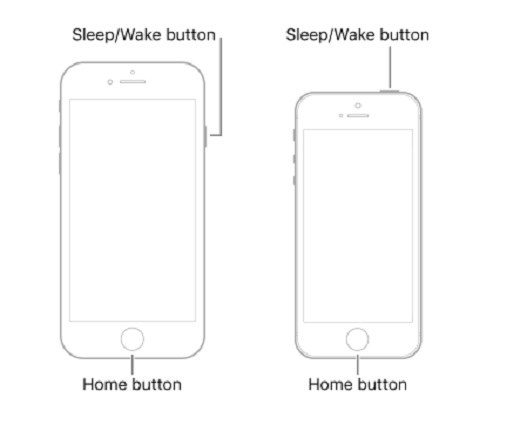
หากการรีเซ็ตซอฟต์ไม่สามารถแก้ปัญหาได้ คุณอาจต้องทำการรีเซ็ตแบบฮาร์ด ซึ่งเรียกอีกชื่อหนึ่งว่า การรีสตาร์ทบังคับ การรีเซ็ตแบบฮาร์ดจะช่วยได้เมื่อ iPhone 6 ของคุณไม่ตอบสนองหรือค้าง โดยจะรีสตาร์ทอุปกรณ์โดยไม่ลบข้อมูลใดๆ

หากคุณต้องการวิธีที่ครอบคลุมมากขึ้น คุณสามารถรีเซ็ต iPhone 6s เป็นค่าโรงงานด้วยปุ่มผ่าน iTunes ได้ นอกจากนี้ การใส่ iPhone 6s เข้าโหมดการกู้คืนผ่าน iTunes ยังช่วยให้รีเซ็ตได้อย่างสมบูรณ์ โดยลบข้อมูลส่วนตัว การตั้งค่า และแอปที่ดาวน์โหลดออกทั้งหมด
โปรดทราบว่ากระบวนการนี้ใช้เวลานานและอาจไม่ได้ผลในหลายกรณีในการรีเซ็ต iPhone 6 เมื่อถูกล็อค
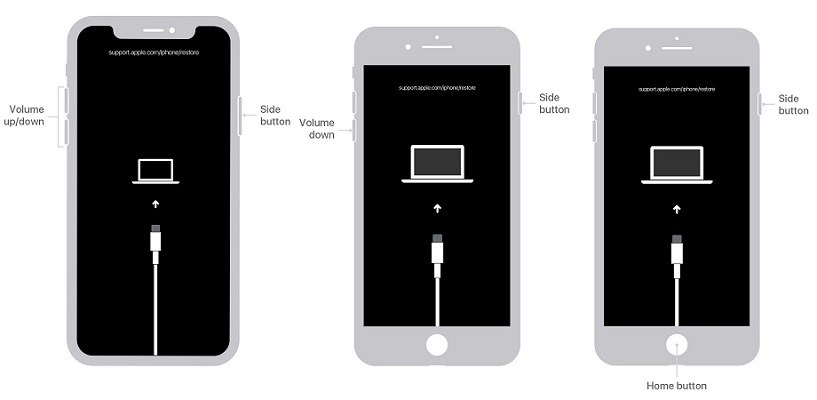

วิธีดั้งเดิมเช่นการรีเซ็ตซอฟต์และฮาร์ด และการใช้ iTunes มักจะไม่สามารถรีเซ็ต iPhone 6 ได้อย่างมีประสิทธิภาพ ผู้ใช้หลายคนได้ร้องเรียนเกี่ยวกับปัญหาการรีเซ็ต iPhone 6 แบบฮาร์ดไม่ทำงาน ดังนั้น Tenorshare 4uKey จึงแนะนำให้ใช้ในการรีเซ็ต iPhone 6 แบบโรงงานโดยไม่ต้องใช้พาสโค้ดหรือ iTunes
วิธีนี้แนะนำเมื่อคุณพิจารณาขาย iPhone 6 หรืออุปกรณ์ของคุณหายไป iPhone ของคุณเก็บข้อมูลส่วนตัวทั้งหมดที่คุณไม่ต้องการให้รั่วไหล และตัวเลือก iCloud Erase iPhone ถูกออกแบบมาเพื่อทำความสะอาด iPhone อย่างสมบูรณ์โดยไม่ต้องใช้ iTunes โดยที่ Apple ID และ Find My iPhone ต้องเปิดใช้งานบน iPhone ของคุณ
ลงชื่อเข้าใช้ icloud.com บนคอมพิวเตอร์หรืออุปกรณ์อื่น และเลือก Find iPhone
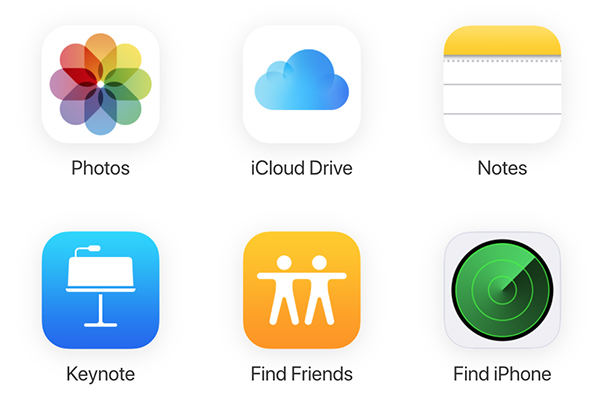
เลือก iPhone 6 จากรายการ All Devices แล้วคลิก Erase iPhone โปรแกรมจะเริ่มรีเซ็ต iPhone ของคุณ
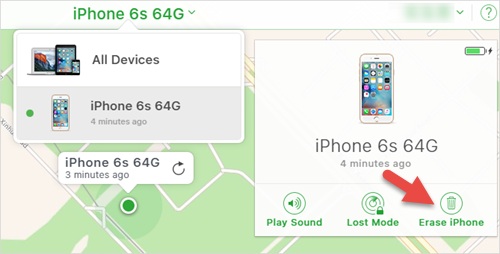
หลังจากไม่กี่นาที iPhone 6 ของคุณจะถูกรีเซ็ตเรียบร้อยแล้วโดยไม่ต้องใช้ Apple ID
คุณสามารถรีเซ็ต iPhone 6 โดยไม่ต้องใช้ iTunes และคอมพิวเตอร์ได้โดยตรงจากการตั้งค่า วิธีนี้เหมาะสำหรับเมื่อคุณสามารถใช้ iPhone 6 ได้ตามปกติด้วยรหัสผ่าน
มีหลายตัวเลือกในการรีเซ็ต iPhone 6 หรืออุปกรณ์ iOS อื่น ๆ เช่น:
1. สำหรับ iPhone 6/6s/6s Plus ที่ใช้ iOS 14 และต่ำกว่า: เปิดแอปการตั้งค่าบนอุปกรณ์ของคุณ แล้วแตะที่ General จากนั้นเลือก Reset
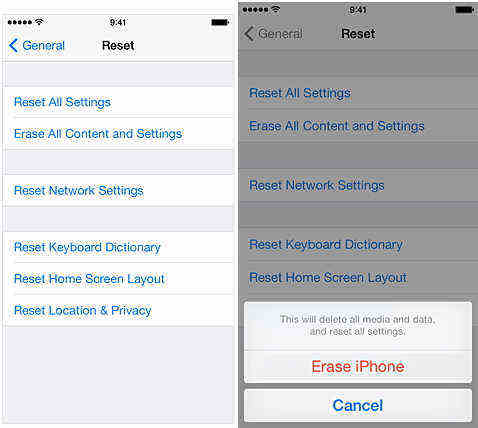
2. สำหรับ iPhone 6/6s/Plus ที่อัปเดตเป็น iOS 15 หรือใหม่กว่า: ไปที่ Settings > General > Transfer or Reset iPhone

เราจะแบ่งปัน 6 วิธีในการรีเซ็ต iPhone 6/6s/6 Plus โดยไม่ต้องใช้รหัสผ่าน iTunes Apple ID หรือคอมพิวเตอร์ นี่คือคู่มือที่ครบถ้วนเมื่อคุณต้องการบังคับรีสตาร์ท iPhone 6 ในหมู่พวกเขา Tenorshare 4uKey เป็นเครื่องมือที่ดีที่สุดในการรีเซ็ต iPhone ได้อย่างรวดเร็วและง่ายดายโดยไม่มีปัญหาใด ๆ บอกเราหากคุณต้องการทราบข้อมูลเพิ่มเติม เรายินดีที่จะรับฟังจากคุณ
เพิ่มเพื่อน LINE กับ Tenorshare
รับข่าวสาร อัปเดตโปรโมชั่น และสิทธิพิเศษก่อนใคร!

แล้วเขียนความคิดเห็นของคุณ
Leave a Comment
Create your review for Tenorshare articles
โดย Suthida Chayaporn
2026-01-05 / iPhone Tips
ให้คะแนนเลย!